شاید هرگز به تنظیمات رمزگذاری روتر خود نگاه نکرده باشید. با این حال، هنگامی که امنیت Wi-Fi را نادیده می گیرید، آن را در برابر حملات هکرها آسیب پذیر می کنید. به عنوان مثال، زمانی که قربانی حملات مرد میانی شوید، ممکن است اطلاعات محرمانه شما به خطر بیفتد.
به خطر انداختن یکپارچگی دادههای محرمانه مشتری یا به اشتراک گذاشتن ناآگاهانه اطلاعات کارت اعتباری خود با یک هکر میتواند هزینه و اعتبار زیادی برای شما به همراه داشته باشد. با این حال، با محافظت از شبکه Wi-Fi خود با امنیت خوب، به راحتی می توانید از این امر جلوگیری کنید.
اگر میخواهید شبکه بیسیم خود را محافظت کنید، باید از بهترین استاندارد رمزگذاری استفاده کنید که در حال حاضر WPA2 (دسترسی محافظت شده Wi-Fi) است. WPA3 منتشر شده است، اما WPA2 هنوز رایج ترین تنظیم در اکثر روترها است.
WPA2 چیست
WPA2 جانشین WPA است و امنیت بیسیم پیشرفتهتری را در مقایسه با پروتکل های دیگر مانند WEP (حریم خصوصی معادل سیمی) ارائه میکند، که از یک کلید رمزگذاری 40 بیتی با قابلیت شکستن آسان در مقایسه با WPA2 AES 128 بیتی استفاده میکند. اندازه کلید.
اتحاد Wi-Fi در سال 2003 WPA را به عنوان جایگزین WEP معرفی کرد. با این حال، سازمان چندین عنصر WEP را در WPA حفظ کرد تا از سازگاری با دستگاههای قدیمیتر اطمینان حاصل کند. این همچنین به این معنی است که برخی از آسیبپذیریهای WEP هنوز در WPA وجود دارد.

WPA2 به زودی پس از WPA در سال 2004 معرفی شد. بسیاری از حفرههای امنیتی روتر را که باعث آسیبپذیری کاربر WPA میشد، برطرف کرد.
فاکتور اصلی تمایز بین WPA2 و WPA این بود که WPA2 از استاندارد رمزگذاری پیشرفته (AES) به جای پروتکل یکپارچگی کلید زمانی (TKIP) استفاده میکند.
AES یک پروتکل امنیتی درجه نظامی است که امنیت شبکه به طور قابل توجهی بهتر از TKIP ارائه می دهد. با این حال، WPA2 شبکه شما را کاملا مصون نمی کند. اگر شخصی به شبکه شما دسترسی داشته باشد، همچنان میتواند دستگاههای دیگر متصل به شبکه را هک کند.
Wi-Fi Alliance به شناسایی آسیبپذیریها برای بهبود امنیت ادامه میدهد. این اتحاد WPA3 را در سال 2018 اعلام کرد، اما هنوز در مرحله پیاده سازی است. در عین حال، WPA2 بهترین گزینه برای ایمن سازی شبکه شما است.
نحوه پیکربندی روتر برای استفاده از WPA2
اکثر روترهای مدرن دارای پروتکل WPA2 هستند، اما WPA2 ممکن است بسته به روتری که استفاده میکنید، پیشفرض نباشد..
اگر میخواهید روتر خود را برای استفاده از WPA2 پیکربندی کنید، میتوانید این کار را با پیکربندی تنظیمات امنیتی در روتر خود انجام دهید.
همه روترها دارای یک کنسول مدیریت هستند که از طریق آن می توانید تمام تنظیمات روتر را تغییر دهید. برای ورود به سیستم و استفاده از کنسول مدیریت به نام کاربری و رمز عبور روتر خود نیاز دارید.

اگر اعتبار ورود به سیستم را تغییر نداده اید، می توانید از ترکیب پیش فرض برای نام تجاری روتر شما استفاده کنید.
اگر اعتبارنامهها را تغییر دادهاید، اما نمیتوانید آنها را به خاطر بیاورید، ریست کردن روتر به شما امکان میدهد با اعتبارنامههای پیشفرض وارد شوید (اگرچه باید همه چیز را از ابتدا پیکربندی کنید).
پس از دریافت نام کاربری و رمز عبور، آماده پیکربندی روتر خود برای استفاده از WPA2 هستید.
توجه داشته باشید که روترهای سازنده های مختلف از سیستم عامل متفاوتی استفاده می کنند. به همین دلیل، روند پیکربندی روتر برای استفاده از WPA2 ممکن است برای روتر شما متفاوت باشد.
به عنوان مثال، اگر به سیستم عامل روتر Linksys نگاه کنید، با روتر Netgear متفاوت به نظر می رسد. در حالی که ممکن است اصطلاحات و رابط کاربری متفاوت باشد، شما همچنان می توانید از فرآیندی که در زیر نشان داده شده است به عنوان یک راهنمای کلی استفاده کنید.
Enter را فشار دهید. اکنون باید صفحه ورود به سیستم عامل روتر Wi-Fi خود را ببینید.
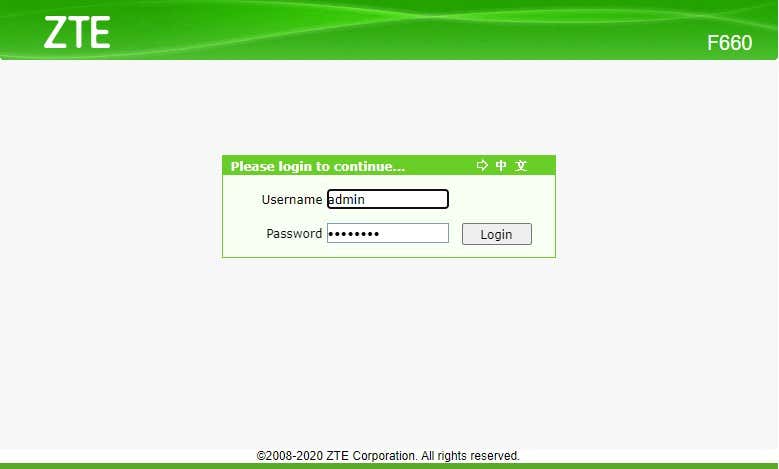
میتوانید در هر دستگاهی با مرورگر وب، از جمله Mac، iPhone، iPad و Android، به سیستمافزار روتر دسترسی داشته باشید.
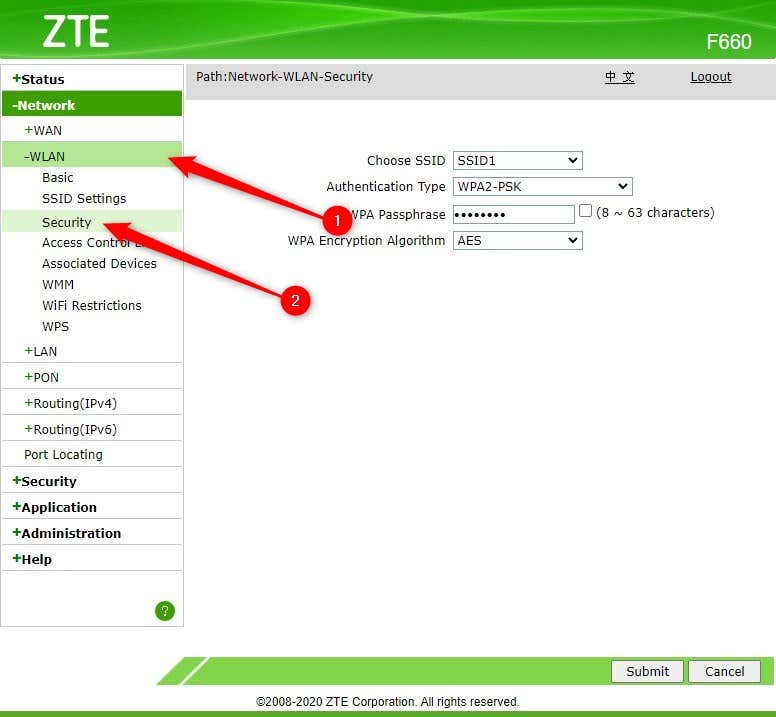
گزینههای امنیتی WLAN ممکن است در بخش دیگری از روتر شما باشند. با این حال، معمولاً میتوانید با بررسی اینکه آیا صفحه دارای نام شبکه (به عنوان مثال SSID)، رمز عبور Wi-Fi و مهمتر از همه، پروتکل رمزگذاری است یا خیر، ببینید آیا در مکان درستی هستید یا خیر.

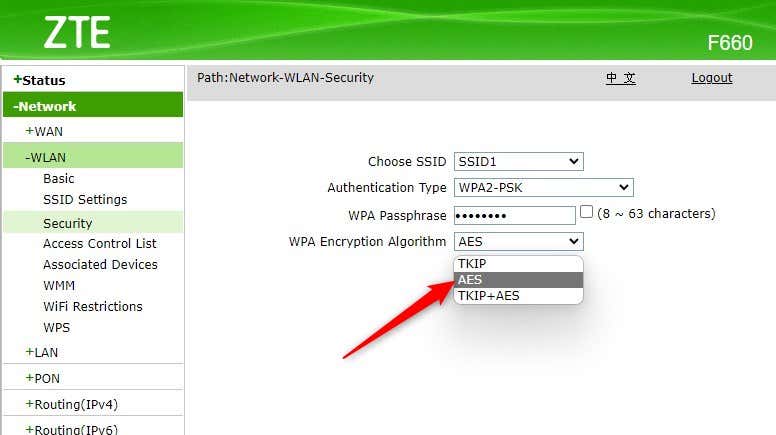
شبکه اداری یا خانگی شما اکنون امن تر از استاندارد WEP قدیمی است.
چه زمانی نمی توانید از WPA2 استفاده کنید
شما ممکن است نتوانید در دو مورد از WPA2 استفاده کنید:
مگر اینکه هر یک از دستگاههای شما (رایانهها، نقاط دسترسی، مودم یا روتر) بسیار قدیمی باشد، احتمالاً میتوانید از WPA2 استفاده کنید.
امنیت Wi-Fi خود را بهبود بخشید
شبکه شما با امنیت WPA2 بسیار ایمن تر است. استفاده از WPA2 به جای سایر استانداردهای رمزگذاری هیچ اشکالی ندارد، اما چندین مزیت دارد. فقط کافی است چند دقیقه صرف پیکربندی روتر خود برای استفاده از WPA2 برای تقویت امنیت شبکه Wi-Fi خود کنید.
کارهای دیگری نیز وجود دارد که می توانید برای اطمینان از امنیت آنلاین انجام دهید. به عنوان مثال، می توانید از VPN (شبکه خصوصی مجازی ) برای انتقال ترافیک اینترنت از طریق یک تونل رمزگذاری شده استفاده کنید.
.